Funkcia Nerušiť v systéme iOS je jednou z najčastejšie používaných funkcií, ale ak nepoznáte nastavenia, môže to viesť k sekundárnym problémom. V priebehu rokov sme videli veľa používateľov frustrovaných, keď ich prichádzajúci hovor smeruje priamo do ich hovoru hlasovú schránku a neuvedomujú si, že majú zapnutú funkciu nerušiť iPhone.
Základným predpokladom funkcie Nerušiť je, že môžete stíšiť hovory, upozornenia a upozornenia, ktoré dostávate, keď je vaše zariadenie uzamknuté. Inými slovami, ak si chcete vziať trochu času pre seba mimo zhonu a zhonu, toto nastavenie je praktické. Nie je zábavné byť stále online. Nebojte sa, pretože keď budete pripravení, budete mať možnosť dobehnúť akciu. Nič vám nebude chýbať. Váš iPhone zhromažďuje všetky upozornenia, zatiaľ čo váš telefón zostáva tmavý a tichý.
Obsah
- Nastavenie režimu Nerušiť
- Dostáva príjemca správy?
- Nedostávanie upozornení pre konkrétneho používateľa
- Súvisiace príspevky:
Nastavenie režimu Nerušiť
Začnite klepnutím na Nastavenia vášho iPhone a vyberte nastavenie Nerušiť. Tento režim môžete aktivovať posunutím manuálneho prepínača do polohy „ON“. to je všetko. Teraz, ak by ste si mali naplánovať konkrétny prestoj, príde vhod plánovaná možnosť. Presuňte ho do polohy ON a môžete nastaviť okno, počas ktorého sa váš iPhone prepne do režimu Nerušiť.
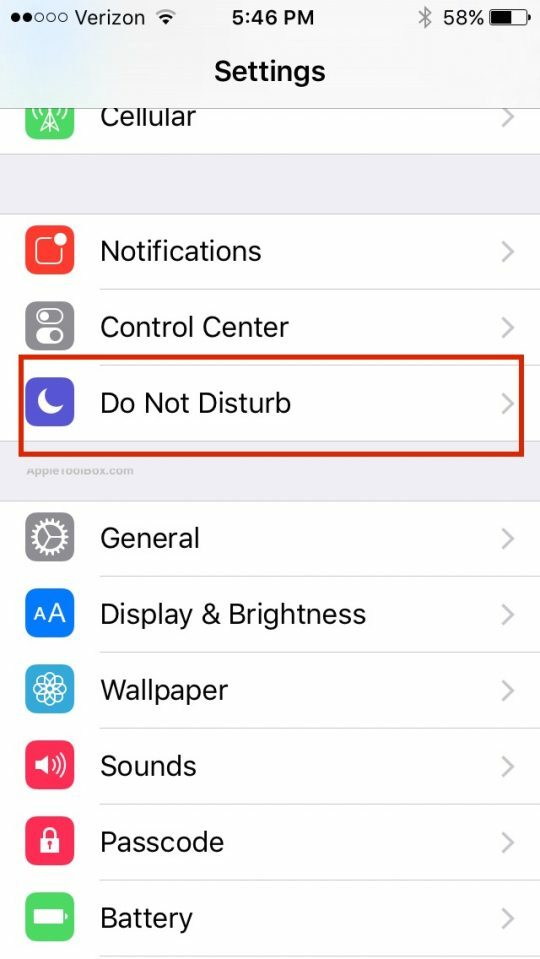
Možnosť plánovania času pre túto funkciu je uvedená nižšie.
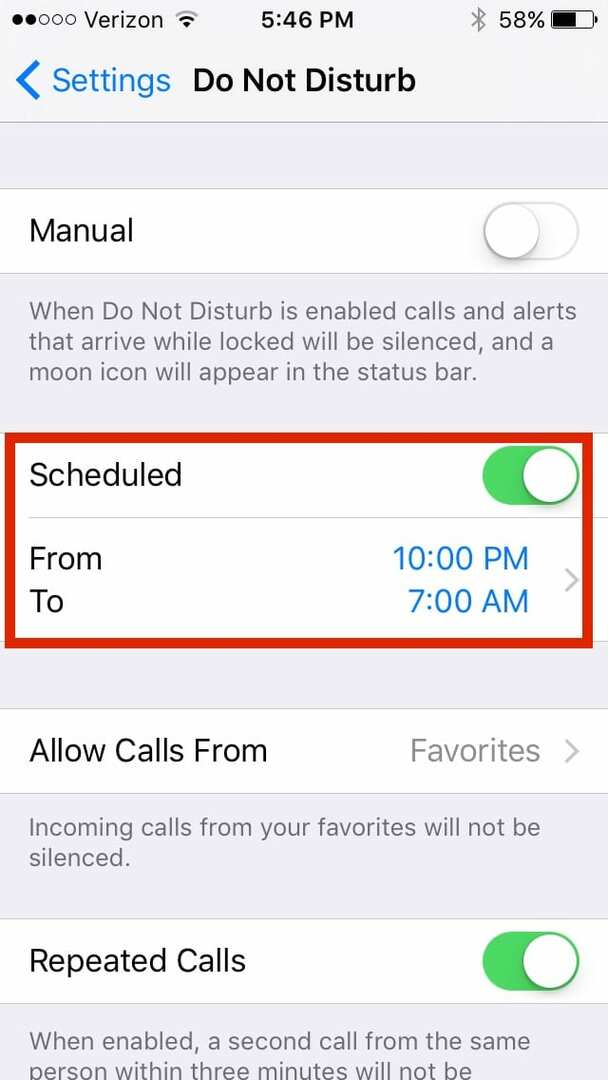
Čo ak nastane núdzová situácia a vaša rodina sa vás bude snažiť chytiť. Dizajnéri iOS mysleli aj na toto. Klepnite na Povoliť hovory z a potom si môžete vybrať, komu alebo ktorej skupine kontaktov povolíte hovory, keď je váš iPhone v režime Nerušiť.
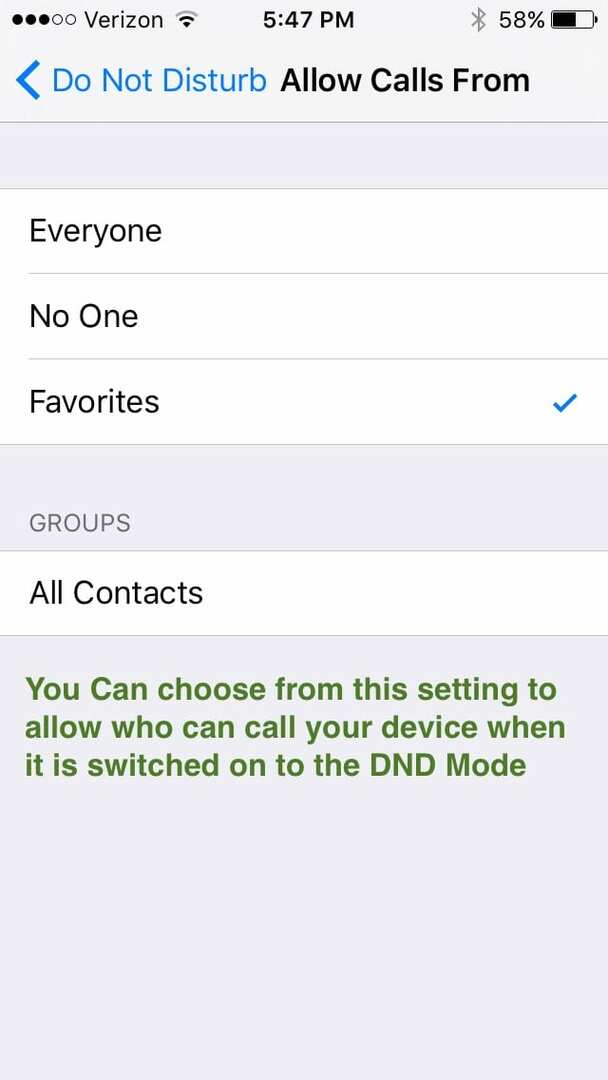
Okrem toho existuje ďalšia možnosť, ktorá vám uľahčuje zadržanie v prípade núdze. To je "Opakované hovory" nastavenie. Ak je táto možnosť povolená, umožňuje to uskutočnenie druhého hovoru od tej istej osoby do troch minút od prvého hovoru.
Dostáva príjemca správy?
Pamätajte, že táto funkcia funguje iba vtedy, keď je váš iPhone uzamknutý alebo v režime spánku. Niekoľko používateľov sa pýta, či príjemca niekedy dostane správy, ak je zariadenie v režime DND. Príjemca dostane všetky správy, ale na jeho/jej iPhone nie sú žiadne upozornenia. Správy, ktoré odošlete, keď je zariadenie v režime DND, sú tam všetky a môžete k nim pristupovať hneď, ako zariadenie prebudí.
Keď používateľ otočí svoje zariadenie, správy zobrazia symbol polmesiaca na ľavej strane správy. Po vypnutí funkcie DND tento symbol zmizne. Toto je tiež pripomienka, že váš iPhone má zapnutú funkciu DND a ak ste ju zapli pomocou manuálneho nastavenia, môžete sa vrátiť späť do nastavení a vypnúť ju.
Nedostávanie upozornení pre konkrétneho používateľa
Je zaujímavé, že ak zistíte, že váš iPhone nie je v režime DND, ale nedáva vám upozornenia dostávate správy od niektorých konkrétnych kontaktov, budete musieť skontrolovať správy od týchto kontaktov kontakty. Na obrazovke správy klepnite na Podrobnosti v pravom rohu a uistite sa, že ste nezapli DND pre konverzáciu s týmto konkrétnym kontaktom.
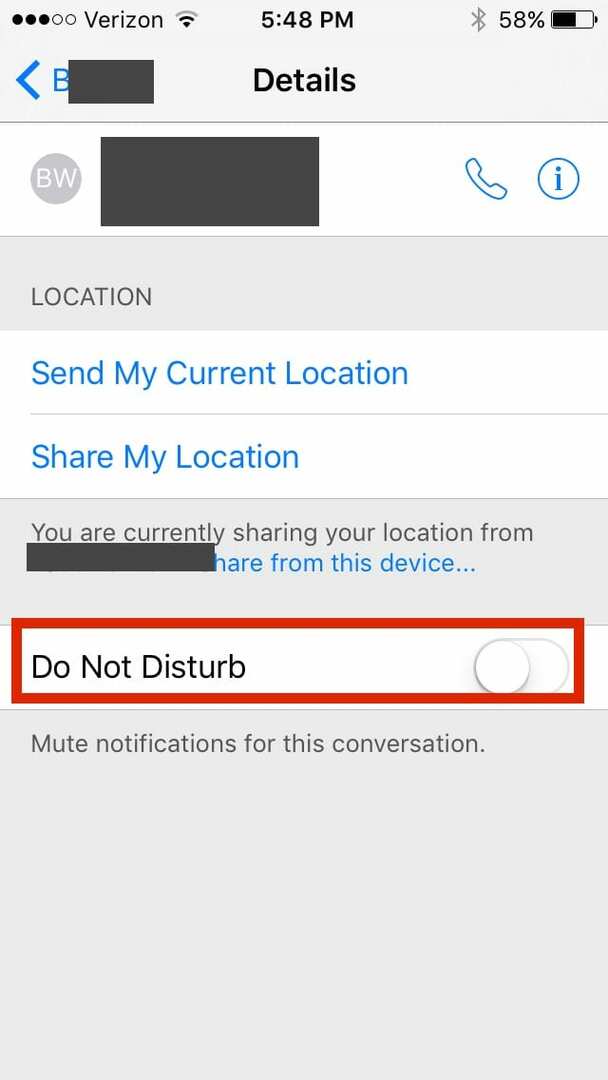
Dúfame, že tento príspevok vám poslúži ako rýchly sprievodca, ako preskúmať túto šikovnú funkciu od spoločnosti Apple. Ak máte nejaké problémy súvisiace s nastavením Nerušiť, dajte nám vedieť v komentároch.

Sudz (SK), ktorý je posadnutý technológiou od skorého príchodu A/UX na Apple, je zodpovedný za redakčné smerovanie AppleToolBoxu. Sídli v Los Angeles, CA.
Sudz sa špecializuje na pokrytie všetkých vecí pre macOS, pričom v priebehu rokov skontroloval desiatky vývojov OS X a macOS.
V bývalom živote Sudz pomáhal spoločnostiam z rebríčka Fortune 100 s ich technologickými a obchodnými ambíciami.